Ответы на популярные вопросы по процедуре смены региона на Xiaomi
Далее приведем краткие ответы на самые распространенные вопросы, связанные с особенностями выбора и установки конкретного региона.
1. Как узнать, какой регион стоит сейчас?
Нужно зайти в Настройки -> Расширенные настройки -> Регион. Напротив последнего пункта указан установленный регион.
2. Что делать, если не получается поменять регион на Xiaomi?
Перезагрузите смартфон. Если не поможет – сбросьте настройки до заводских значений (будьте осторожны: это действие приведет к потере данных). При отсутствии результата придется прибегать к более сложным решениям (например, к перепрошивке) или обращаться в сервисный центр.
3. Что делать, если после смены региона перестали работать некоторые функции?
Достаточно установить другой регион. Работоспособность конкретных функций телефона Xiaomi придется проверять экспериментальным путем.

Изменение региона в MIUI
К счастью, смартфоны Xiaomi с программным обеспечением MIUI могут легко изменить регион на другой, чтобы он идентифицировал себя как устройство, расположенное в другом месте в мире. Изменение области может разблокировать новые обновления, а также восстановить темы и приложения сообщений Mi (текстовые сообщения в облаке).
Мы покажем процедуру изменения области на примере MIUI 9. В предыдущих версиях это должно выглядеть так же, как и в предыдущем. Чтобы изменить регион, вам необходимо внести изменения в настройки вашего телефона.
На смартфоне перейдите в приложение «Настройки». Появится список системных настроек. Найдите опцию, названную здесь «Дополнительные настройки», для доступа к более расширенным параметрам.
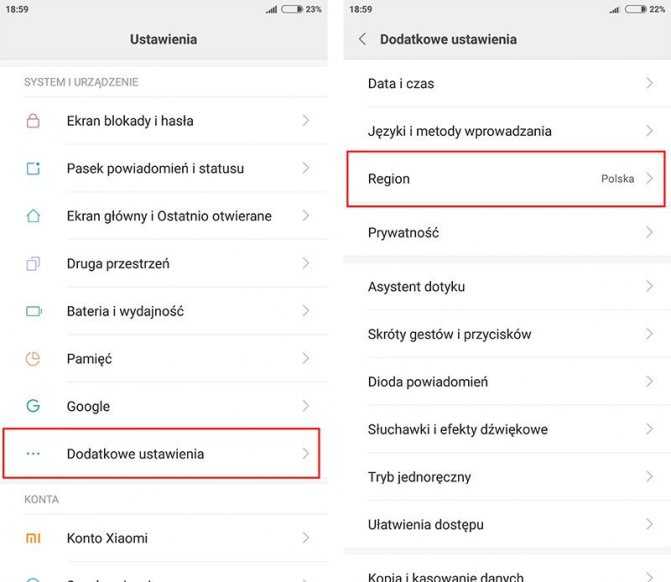
Список дополнительных настроек должен иметь вкладку с именем «Регион». По умолчанию Польша обязательно будет установлена здесь. Чтобы изменить регион, коснитесь этого поля, а затем из списка доступных параметров выберите страну, в которую вы хотите переключиться. Вы можете выбрать США или одну из азиатских стран.
Конечно, изменение региона не означает изменения языка в системе, поэтому вам не нужно беспокоиться о том, чтобы внезапно отобразить ваше устройство на английском языке или отобразить «кусты» после выбора азиатской страны. Вы все равно можете использовать устройство на польском языке. После изменения региона рекомендуется перезагрузить телефон.
Увеличение громкости в инженерном меню
Загрузка …
Часто бывает так, что громкость одного из динамиков высокая, а второго – низкая. Или и мультимедийный динамик, и разговорный работают громко, а звук в наушниках тихий. Эта проблема решается просто и не требует получения прав Root. Увеличить громкость динамиков на Xiaomi можно с помощью инженерного меню.
Чтобы перейти к инженерному меню, необходимо набрать комбинацию клавиш: *#*#3646633#*#*. После этого на дисплее смартфона появится сервисное меню. В нем нужно выбрать вкладку «Hardware» и перейти к пункту «Audio». Затем откроется большой список всевозможных настроек, из которых нам интересны только пять первых.
Переход к инженерному меню Xiaomi Будет полезным
В инженерном меню можно настроить уровень громкости при любых условиях. К примеру, в наушниках, в микрофоне, для игр и воспроизведения музыки и т.д.
За уровень громкости отвечает пункт «Level». В нем можно настроить значение «Value». Максимальное – 255, минимальное – 0. Например, для того, чтобы увеличить громкость разговорного динамика на Xiaomi, необходимо перейти к пункту «Headset Mode», выбрать поле «Type» и кликнуть на «sph». Затем в новом окне следует выбрать «Level 6» и выставить значение параметра «Value» на максимум.
Как можно понять, пункт «sph» отвечает за настройку разговорного динамика. Отрегулировать параметры внешнего динамика и микрофона можно в следующих пунктах:
- mic – настройка микрофона;
- media – увеличения/уменьшение громкости во время игр и при воспроизведении музыки и видео;
- ring – настройка рингтона входящего вызова.
Надо помнить, чтобы при увеличении громкости на Xiaomi с помощью инженерного меню могут возникнуть хрипы во время воспроизведения звука.
Инструкция по смене региона в телефоне Xiaomi
Поэтапная процедура выглядит следующим образом:
- Заходим в «Настройки» и прокручиваем страницу вниз до раздела «Расширенные настройки».
- Кликаем по строке «Регион», и выбираем страну из предложенного списка. Для более быстрого результата можно воспользоваться строкой поиска.
После этого нужно провести настройку региона на MIUI. Первым делом выставляем настоящее время:
- Возвращаемся в предыдущее меню и нажимаем «Дата и время».
- Деактивируем ползунок «Использовать время сети».
- В графе, расположенной чуть ниже, устанавливаем нужное нам время.
Язык обычно не сбивается, поэтому с ним никаких действий проводить не нужно. Если появились бесполезные приложения, избавляемся от них стандартным способом: удерживаем палец на ярлыке и кликаем «Удалить». Некоторые системные программы можно убрать только с помощью компьютера и утилиты Xiaomi ADB Fastboot Tools. Подробная инструкция есть в отдельном материале.
Как увеличить громкость динамика на Xiaomi?
Ряд владельцев смартфонов, работающих на ОС Android, жалуются на то, что их устройства неспособны громко воспроизводить звук. Из-за этого часто становится невозможным услышать мелодию входящего вызова или собеседника во время телефонного разговора. Также из-за заводских настроек может быть занижен звук и в наушниках. В этой статье мы поговорим о том, как увеличить громкость динамика на Xiaomi.
Важно знать
После действий по увеличению уровня громкости есть риск навредить смартфону.
Решить проблему можно несколькими способами.
Сделать Xiaomi громче можно с помощью следующих инструментов:
- инженерное меню;
- Recovery;
- системный файл.
Отключение рекламы через системные настройки
Телефоны производителя Xiaomi работают на системе Android, но поверх установлена оболочка MIUI, содержащая встроенную рекламу. Выполнить отключение рекламы в MIUI через системные настройки несложно. Для этого воспользуемся стандартным приложением «Настройки».
Приложения
- Кликаем на позицию «Приложения».
- Затем «Все приложения».
- Нажимаем три точки, затем «Настройки».
- Отключаем «Получать рекомендации».
Пароли и безопасность
- В главном меню настроек ищем пункт «Пароли и безопасность».
- В открытом меню нажимаем «Конфиденциальность».
- Выбираем «Рекламные службы».
- «Персонализированная реклама» — отключить!
Блок поставщика рекламы
Этот вариант позволит убрать рекламу посредством блокировки клиента MSA.
- Возвращаемся в меню «Пароли и безопасность».
- Клик по «Доступ к личным данным», отключаем встроенную функцию MSA.
Два способа выполняют одну и ту же функцию, различными путями.
1 способ:
- Открываем «Безопасность», пролистываем вниз до пункта «Передача данных».
- Переходим в «Потребление трафика».
- Интересует позиция «Системные приложения».
- Кликаем по MSA.
- Выключаем «Фоновое подключение».
2 способ:
- В вышеописанном меню «Передача данных» выбираем «Сетевые подключения».
- Троеточие «Фоновые подключения».
- Находим MSA и переводим бегунок в неактивное состояние.
Конфиденциальность
- Открываем «Настройки».
- Выбираем «Конфиденциальность».
- Нажимаем «».
- Требуется «Отключить персонализацию рекламы».
Изменения системного региона
Изменяя системный регион можно столкнутся с некоторыми проблемами: неправильный часовой пояс; неисправность приложения «Темы». Такой способ снижает количество рекламы, но не отключает её в полной мере, это связано с региональным запретом размещения рекламы в продукте.
- Через меню «Настройки» выбираем раздел «Расширенные настройки».
- Затем «Регион».
- В поиске вбиваем и выбираем Великобритания.
Карусель Обоев
- В «Настройках» нас интересует пункт «Приложения».
- Переходим во «Все приложения».
- Кликаем троеточие «Показать все приложения».
- В поиске прописываем «Карусель Обоев».
- Отключаем «Автозапуск».
- Переходим во вкладку «Другие разрешения», по пунктам запрещаем функции программы. (См. скриншоты ниже)
Список вредоносных программ Xiaomi
- com.sohu.inputmethod.sogou.xiaomi
- com.xiaomi.аккаунт | Аккаунт Mi (конфиденциальный)
- com.xiaomi.календарь | Ми Календарь
- com.xiaomi.cameratools | Инструменты камеры
- com.xiaomi.channel
- com.xiaomi.discover | Средство обновления системных приложений Xiaomi
- com.xiaomi.glgm | Игры
- com.xiaomi.joyose | Хлам и безопасно удалить
- com.xiaomi.location.fused
- com.xiaomi.mi_connect_service
- com.xiaomi.micloud.sdk | Облачное приложение
- com.xiaomi.middrop | Ми Дроп
- com.xiaomi.mipicks | GetApps (магазин приложений Xiaomi)
- com.xiaomi.miplay_client
- com.xiaomi.mircs | Сообщение MIUI для MIUI
- com.xiaomi.mirecycle | Mi Security (чувствительный)
- com.xiaomi.зеркало
- com.xiaomi.misettings | Ми Настройки
- com.xiaomi.платежи | Ми Пей
- com.xiaomi.сканер | Приложение сканера
- com.xiaomi.simactivate.service
- com.xiaomi.xmsf | Платформа обслуживания Сяоми
- com.xiaomi.xmsfkeeper | Платформа обслуживания Сяоми
Разновидности экранов блокировки
Существует большое количество способов защиты устройства на Android. Наиболее эффективным из них считается метод блокировки дисплея. В современных устройствах есть возможность выбора способа защиты личных данных от их попадания к посторонним лицам. При этом пользователь может самостоятельно определить требуемую степень защиты.
Виды блокировки экрана
|
Вид блокировки |
Описание |
| Отсутствие какой-либо защиты | В этом случае дисплей мгновенно включается после нажатия кнопки питания. Человек, который держит в руках смартфон или планшет, сразу же увидит рабочий стол. Такой вариант можно использовать только в тех случаях, когда есть полная уверенность, что гаджет не потеряется или не попадёт в чужие руки. |
| Обыкновенный свайп | Этот вариант считается одним из самых примитивных и способен уберечь только от случайного включения устройства. Для того чтобы снять блокировку экрана на Андроиде, необходимо провести по нему пальцем. |
| Графический ключ | Такой способ защиты экрана намного надёжнее, чем предыдущие. Заключается он в том, что владелец гаджета рисует заранее установленный узор по определённым точкам. Правильная последовательность действий приведёт к разблокировке экрана. Этот метод ещё хорош тем, что после нескольких неудачных попыток автоматически вводится пауза перед следующим вводом. |
| PIN-код | Это самый простой и часто используемый метод защиты не только экрана, но и SIM-карты. Он заключается во введении определённого набора цифр, который устанавливаются владельцем гаджета. Только правильная комбинация позволит снять блокировку экрана на Android. Если несколько раз подряд был введён ошибочный код, то на некоторое время исчезает возможность выполнения ещё одной попытки. |
| Пароль | Он действует примерно так же, как и PIN-код. Единственным отличием является необходимость введения не только цифр, но и символов разного регистра. Этот вариант защиты один из наиболее надёжных, но требует проведения длительного набора символов. |
| Отпечаток пальца | Все современные планшеты и смартфона на Андроиде оснащаются функцией разблокировки экрана путём прикладывания пальца. Такой метод считается наиболее эффективным, так как в мире не существует двух одинаковых отпечатков. Следовательно, получить доступ к информации может только владелец гаджета. |
| Распознавание лиц | Этот метод используется только в новых устройствах, работающих на операционной системе Андроид. Принцип действия заключается в сканировании определённых точек лица человека и сравнении полученной информации с соответствующими чертами владельца гаджета. При выявлении схожести экран автоматически разблокируется. |
| Сканер радужной оболочки глаза | Сетчатка, также, как и отпечаток пальца, имеет уникальный рисунок. Поэтому такая защита работает по тому же принципу, что и при определении отпечатка владельца. |
Увеличить громкость в наушниках
Прежде всего убедитесь, что ваши наушники исправны, а с телефоном установлено надежное соединение. Если вы используете обычные проводные наушники, осмотрите разъем: возможно, он загрязнился или расшатался. В случае с беспроводными наушниками проверьте корректность соединения по Bluetooth.
Если вы не обнаружили никаких проблем, переходите к следующему способу. Дело в том, что в MIUI есть опция автоматического улучшения качества звука в наушниках, и как раз она зачастую влияет на громкость.
Чтобы настроить функцию:
- Зайдите в настройки телефона и выберите «Расширенные настройки».
- Найдите раздел «Наушники и звуковые эффекты».
- Отключите функцию «Улучшение звука Mi» (если она была активирована).
Система автоматически определяет тип подключенных наушников и подстраивает под них параметры звука. Для лучшей громкости вы можете самостоятельно выбрать один из представленных типов, либо вовсе отключить функцию.
Кроме того, включенное улучшение звука активирует встроенный эквалайзер. В отличие от предыдущей опции, эквалайзер может помочь в повышении громкости. Для этого повысьте все частоты до максимального значения, однако это может испортить качество звучания.
Если у вас есть root-доступ, то вы можете воспользоваться еще одним способом, который гарантированно повысит громкость звука.
Способ подходит только для опытных пользователей, которые уверены в своих действиях и понимают, что делают все на свой страх и риск.
Инструкция:
- Откройте Root Explorer.
- Найдите и откройте файл mixer_paths (по адресу:/vendor/etc/mixer_paths.xml).
- В строке <path name=»headphones-ce»> увеличьте значение с 72 до 82 (при необходимости можно поставить еще более высокие цифры).
- Перезагрузите устройство.
Если ни один способ не помог достичь желаемого эффекта, остается лишь обратиться к специалистам.
[Прочее] Определитель номеров
avatar.png (134.86 KB, Downloads: 0)
2019-10-20 15:05:25 Upload
avatar.png (161.45 KB, Downloads: 0)
2019-10-20 15:05:37 Upload
avatar.png (223.87 KB, Downloads: 0)
2019-10-20 15:05:48 Upload
avatar.png (162.15 KB, Downloads: 0)
2019-10-20 15:05:53 Upload
| И стандартная «звонилка» прекрасно определяет все номера с указанием до города, когда звонят со стационарного телефона. |
| Круто конечно, но как-то нет времени заниматься этим тем более оператор связи информирует кто звонил и откуда,очень удобно. |
| У меня наверное автоматом настроена, когда мне звонили из Санкт-Петербурга. |
| Номер, откуда звонили когда и сколько и этого достаточно чтобы не расходовать своё время на всякие шалости. |
| стоит стоковая звонилка от Гугла,которая сама справляется со спамерами и мошенниками,отключает даже звук звонка при входящих с этих номеров.Мне остаётся только проверить пропущенные и неотвеченные звонки и проверить их в браузере на вшивость и заблокировать навсегда.Плюсом ещё является и то,что помогаешь другим пользователям,у которых стоит аналогичная звонилка.Потому что у них этот номер тоже будет светиться как спам и блокироваться |
* Рекомендуется загружать изображения для обложки с разрешением 720*312
Изменения необратимы после отправки
Cookies Preference Center
We use cookies on this website. To learn in detail about how we use cookies, please read our full Cookies Notice. To reject all non-essential cookies simply click «Save and Close» below. To accept or reject cookies by category please simply click on the tabs to the left. You can revisit and change your settings at any time. read more
These cookies are necessary for the website to function and cannot be switched off in our systems. They are usually only set in response to actions made by you which amount to a request for services such as setting your privacy preferences, logging in or filling in formsYou can set your browser to block or alert you about these cookies, but some parts of thesite will not then work. These cookies do not store any personally identifiable information.
These cookies are necessary for the website to function and cannot be switched off in our systems. They are usually only set in response to actions made by you which amount to a request for services such as setting your privacy preferences, logging in or filling in formsYou can set your browser to block or alert you about these cookies, but some parts of thesite will not then work. These cookies do not store any personally identifiable information.
These cookies are necessary for the website to function and cannot be switched off in our systems. They are usually only set in response to actions made by you which amount to a request for services such as setting your privacy preferences, logging in or filling in formsYou can set your browser to block or alert you about these cookies, but some parts of thesite will not then work. These cookies do not store any personally identifiable information.
Установка живых обоев на экран блокировки
Существует 3 способа, как установить живые обои на экран блокировки оболочки MIUI: через стороннее приложение, с помощью установки видео в специальную папку и через установку gif-анимации в приложении «Темы».
Способ 1: через стороннее приложение
Самый простой метод, ведь достаточно зайти в Google Play Market и в строке поиска ввести «живые обои». После этого появится список всех доступных приложений. Рассмотрим одно из них, которое называется «Живые обои — 3D обои».
Developer:
Price: Free
В Маркете очень много аналогичных приложений, которые работают одинаково. Выбираем на свое усмотрение, читаем отзывы, смотрим рейтинг и скачиваем понравившееся.
- Выбираем понравившуюся Live-картинку и нажимаем на нее;
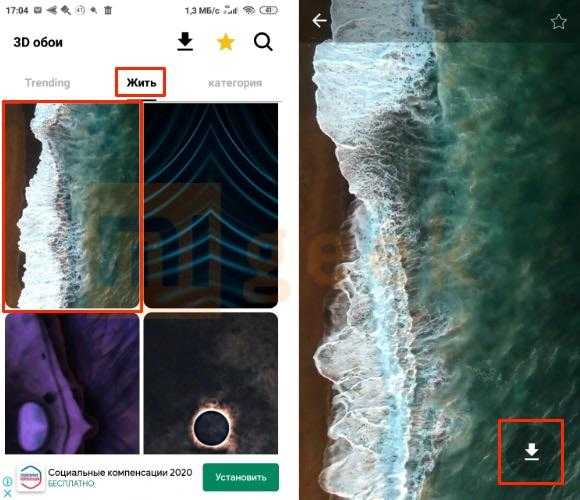
- Дальше нужно разрешить приложению доступ к мультимедиа и файлам на устройстве;
- Подтвердить то, что мы правда хотим скачать изображение;
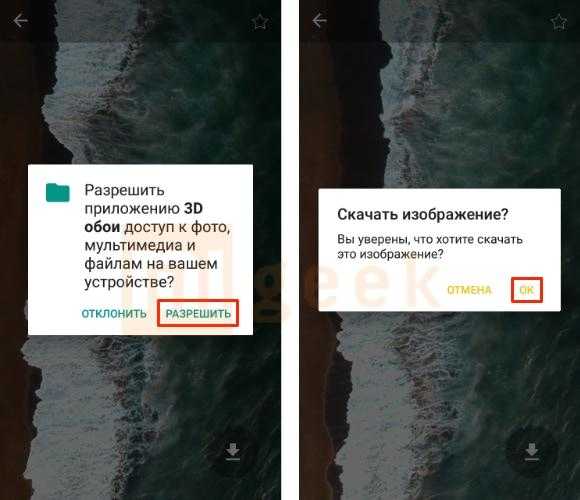
- Дальше нужно тапнуть на «Установка обоев» — «Установить фоновый рисунок»;
- Выбрать «Главный экран и экран блокировки»;
- После этого можно убрать живые обои с рабочего стола и поставить статичную картинку, а на Lock screen’е предыдущее изображение останется.
Минус сторонних приложений в том, что там зачастую встроена реклама, которая мешает нормальному использованию.
Способ 2: через установку видео в папку
Для осуществления этого метода нужно:
- Перейти в «Проводник», зайти во внутреннее хранилище смартфона и открыть папку «MIUI»;

- Включаем отображение скрытых папок и создаем еще одну под наименованием «.videowallpaper».

- Туда необходимо переместить скопированную заранее анимацию. После этого ее можно будет установить через приложение «Темы» в разделе «Обои» — «Мои живые обои».

Способ 3: установка gif-анимации в качестве живых обоев
Этот метод аналогичный предыдущему, но только мы сразу будем пользоваться приложением «Темы».
- После входа в приложение необходимо нажать на «Личное» (это ярлык с человеком внизу экрана, третий в очереди);
- Выбрать пункт «Обои» — «Мои живые обои»;
- Нажать на плюс внизу экрана;

- Выделить папку, в которой размещена нужная анимация в формате .gif (это проводник, галерея или раздел «Видео»);
- Выбираете файл, нажимаете на кнопку «Установить, как обои» и «Установить на экран блокировки».
Настраиваем плавную регулировку
Некогда можно было в два приема все поменять, указав большую дискретность шагов громкости из инженерного меню. Теперь, по описанным выше причинам, все усложнилось.
Предлагаю вам нарытый мной на форуме 4pda метод, основанный на правке следующих системных файлов:
- xml;
- xml;
- conf;
- prop.
Первые три лежат в папке system/etc, последний — в system. Запись исправлений доступна из файлового менеджера наделенного правами суперпользователя (см. выше).
Правок довольно много, отсылаю вас к первоисточнику, чтобы не переносить чужой труд себе в статью. Изменения, сделанные вами, будут значительны, поэтому хорошенько подумайте, перед тем как пускаться в столь рискованное, с моей точки зрения, плавание по волнам системы MIUI. Награда самым настойчивым — не будет больше режущих ухо перепадов при увеличении громкости, звуком останетесь довольны.
Увеличения громкости в наушниках
Недавно представители китайской компании «Xiaomi» заявили о том, что в скором времени будет представлена новая версия фирменной оболочки, а именно MIUI 10 (возможно, MIUI X). Однако сейчас на большинстве смартфонов используется MIUI 9, и когда она только вышла, многие владельцы телефонов начали жаловаться на тихий звук в наушниках. Сообщалось, что проблема возникала сразу же после установки стабильной версии прошивки.
Решить неисправность можно путем смены региона в меню параметров смартфона Xiaomi. Для этого надо выполнить следующие шаги:
- открыть настройки;
- выбрать пункт «Расширенные настройки»;
- кликнуть на параметр «Регион»;
- выбрать Тайвань.
В большинстве ситуаций это помогает решить проблему, даже не перезагружая смартфон. Однако если после выполнения всех действий громкость воспроизведения звука в наушниках не выросла, можно все-таки выполнить перезагрузку телефона.
Способы отключения защиты
Иногда пользователю надоедает функция блокировки экрана и он решает её отключить. Сделать это можно только одним способом, порядок проведение которого зависит от версии Android.
Устаревшие версии
В эту категорию относят операционные системы от 1. x до 5. x. Во всех них имеется примерно одинаковый способ убрать блокировку экрана на Андроиде (для Самсунг, Нокиа, Хуавей, Леново и другие).
Для того чтобы отменить защиту, необходимо выполнить следующие действия:
- Перейти на главную страницу и нажать на значок меню.
- В нём выбрать иконку «Приложения».
- На открывшейся странице нажать на значок «Настройки». В смартфонах Samsung она изображается в виде шестерёнки, а в гаджетах от других производителей — колеса.
- В настройках выбрать пункт «Местоположение и защита».
- В появившемся окне осуществляется поиск раздела «Сменить способ блокировки».
- Для того чтобы запретить блокировку, нужно снять установленную защиту. В зависимости от её вида, вводится пароль или графический ключ.
- Затем устанавливается функция «Снять защиту».
- Выбранное действие подтверждается во всплывающем окне, а на устройстве включается предыдущая страница.
Новые вариации
Во всех устройствах, на которых установлены новые версии операционной системы Андроид (6.x и более), также есть возможность заблокировать экран и снять его защиту.
Убирается блокировка после таких действий:
- После включения гаджета и разблокировки экрана нажимается значок «Меню приложений». При определённых настройках он может находиться в нижней части главного экрана или во вспомогательном меню.
- Нажатие на значок открывает список приложений, которые установлены на смартфоне или планшете.
- Из них выбирается значок с надписью «Настройки».
- В появившемся меню находится раздел «Безопасность».
- После перехода в него открывается несколько подразделов, среди которых будет «Блокировка дисплея». Под этой надписью мелким шрифтом указывается текущий способ защиты.
- В подразделе всплывает окно, требующее введение графического ключа или пароля.
- После успешного прохождения этой процедуры появится список доступных вариантов замены. Одним из них будет «Нет», которое означает отключение блокировки дисплея.
- При нажатии на соответствующий пункт появится окно с требованием подтвердить действие.
- Для окончательного изменения настроек следует нажать «Да, отключить».
- После этого произойдёт переход в предыдущее меню.
Загрузка …
Изменяем значения в системном файле
Данный метод актуален для тех пользователей, у которых звук в наушниках недостаточно громкий. Для изменения системных настроек на вашем устройстве должны быть установлены Root права. Как их установить можно прочитать тут. Скачиваем любой файловый менеджер, к примеру, ES проводник. Переходим в пункт «Root проводник», осуществляем поиск следующего файла «mixer_paths_tasha». Открываем найденный файл и видим множество строк, нам потребуются только:
Красным цветом выделены значения (в нашем случае 11), необходимо их заменить на «16», сохранить изменения и перезагрузить смартфон.
Как изменить громкость динамика через инженерное меню
Начиная с версии MIUI 9.2 инженерное меню которое было раньше сейчас полностью изменено. Теперь это меню используется для теста составляющих телефона (проверка битых пикселей, микрофона, динамиков, камер и другого). Изменить системные настройки на Xiaomi в MIUI 9.2 и выше через инженерное меню больше не получится.
Для перехода в инженерное меню нужно:
- Зайти в настройки — «О телефоне».
- Пролистать немного вниз до строки «Версия ядра».
- Нажать по этому пункту 5 раз. Откроется CIT меню (ранее Hardware Tests).
- Провести тест нужных элементов.
Также попасть в инженерное меню можно по «старинке» через звонки:
- Открыть «Вызовы».
- Ввести код *#*#6484#*#*.
- После ввода последнего символа вас автоматически перебросит в это меню.














![Как увеличить громкость динамика на xiaomi – 3 способа [2020]](http://zoomobi.ru/wp-content/uploads/e/e/d/eed84061411e6d5c86be0c55ea1a3184.jpeg)
![Как отключить рекламу на xiaomi, redmi, poco [miui]. на примере poco x3 nfc](http://zoomobi.ru/wp-content/uploads/5/d/5/5d552275519a4547ed9fef3d1f4835c1.png)











![Как отключить рекламу на xiaomi, redmi, poco [miui]](http://zoomobi.ru/wp-content/uploads/b/6/f/b6fe7427c3001240c0908f498028f13e.jpeg)




